escrito por El_de_la_fruta | Algunas veces tiramos una foto y nos sale muy amarilla...o muy azul...o en más raros casos con un tono general morado o verdoso... y la verdad que la foto está chula y nuestro lagarto sale la mar de majo pero parece que está debajo de un foco en una rave... esto suele pasar más si no usamos el flash y más aún ser culpa de no toquetear la cámara de forma adecuada antes de tirar la foto para ajustarla al tipo de iluminación que hay en el momento..la mayoría de cámaras tienen configuración para luces fluorescentes, tungsteno, bombilla "normal", luz solar, día nublado,etc.. pero cómo a la hora de la verdad casi nunca tocamos esto y hasta que no descargamos la foto no caemos en la cuenta..pues ahí queda la cosa. Pero tenemos una solución bastante resultona para la mayoría de estos casos usando el photoshop u otro programilla de retoque -o-<- ...es un proceso muy rápido, así que vamos ya:
1-Tenemos nuestra foto. Estabamos en una exposición de bichas venenosas, en la cual no nos dejaban usar flash, y bueno, tampoco nos parecía muy ético volver loco a golpe de laser al bicho.. así que este es el resultado:una foto que no está mal en otros aspectos pero que tiene un tono general marroncillo-anaranjado que se come toda la gama de colores..
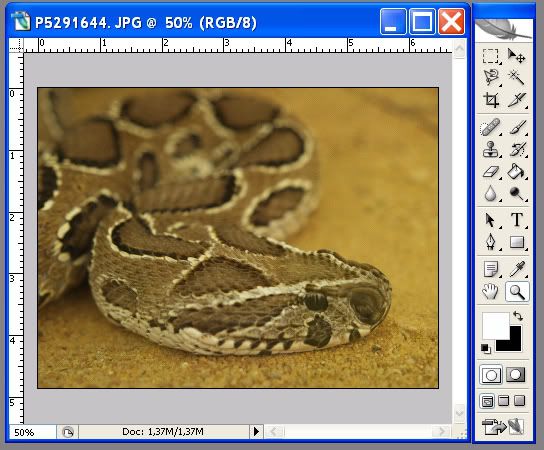
2- Primera opción, rápida:Nos vamos al menú(superior)>Imagen>Ajustes>Niveles Automáticos . Ale y yaaastá. Asín de fácil y rápido -oDo- . Esto nos va a servir para la mayoría de las fotos, aunque no para todas.. con algunas habrá que "nivelar" a mano para que quede algo decentillo.
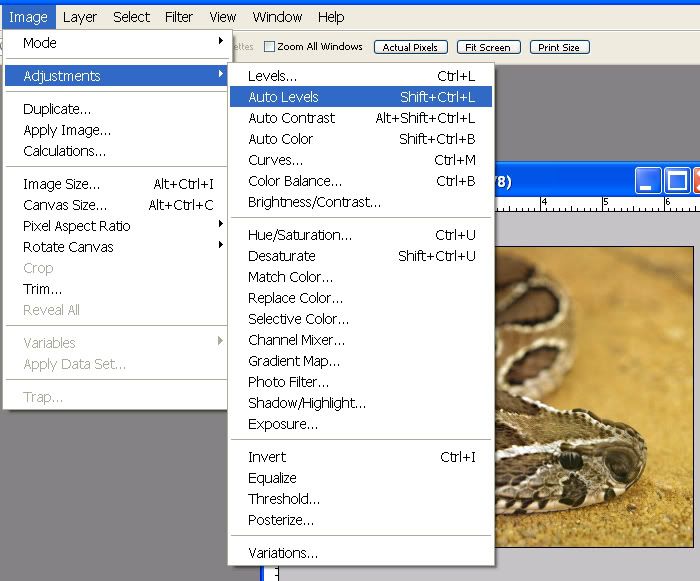
..como se puede ver, al hacer esto salen colores más naturales y el tono general que había en la foto debido a la iluminación con focos halogenos anaranjados de la sala no se carga los detalles del bicho. Pero hay que tener ojito, que a veces este automático se pasa de listo, y otras veces directamente ni funciona. En el paso siguiente vamo a ver que podemos hacer si nos ocurre esto -O-O-
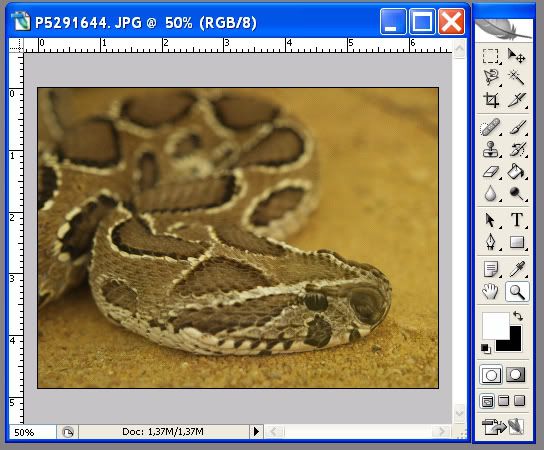
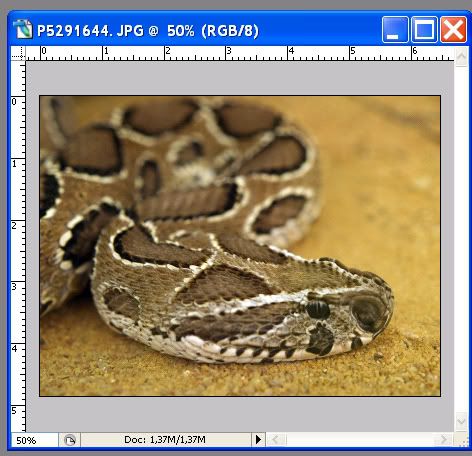
3-Opción...la del friki, pero que va a ser la que nos va salvar la foto más veces;eso sí..es un rollo patatero -oPo- ..lo que tenemos que hacer es, en lugar de darle a los niveles automáticos, darle a menú(superior)>Imagen>Ajustes>Niveles. Nos saldrá una ventanita mu maja con una especie de gráfica(histograma) que vamos a pensar..y con esto que hago yo -oZo- ??
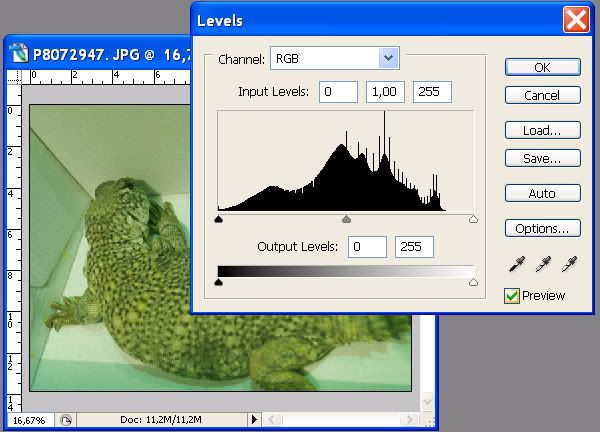
..Puessss con essto...a ver vamos por partes..
-Este artefacto del diablo realmente nos está marcando estadísticamente los valores de luminosidad en nuestra foto y lo podemos ver en cada uno de los canales que tengamos. Normalmente, si usamos el modo RGB en nuestras fotos que es lo más normal en digital(ya hablaremos de esto más adelante), pues podemos verlo en "general" (RGB), en el canal de rojo(R), en el de verde(G) y en el de azul(B) ..emm...en cristiano..que aquí podemos ver y "toquetear" estos rangos.
-Abajo del histograma tenemos 3 flechitas mu majas..la de la izquierda del todo representa el negro mas negro y la de la derecha el blanco más blanco ..la de enmedio..puesss..los tonos medios -O-O- ...moviéndolas podemos modificar estos valores.
..esto es lo básico...y si aún seguis con ganas de leer...pues nada, vamos allá con la demostración prática pa ver que hacemos con tanta flechita y gráficos y chorradillas...
Lo primero, usamos el canal RGB, NO vamos a tocarlos por separado. En resumidas cuentas, no tocamos nada pues es en de esta forma como nos sale por defecto la ventanita de Niveles. Para ser megafriki, ya habrá más días. Bueno, vemos que a la derecha abajo de la ventanita diabolica, tenemos 3 cuentagotas. Vamos a seleccionar el tercero, que sirve para pinchar donde vemos/pensamos/creemos que una zona blanca es realmente blanca. En esta foto, en la que el lagartijo está sobre una caja de cartón blanca, pues en las zonas cercanas a la cabeza(señalado con la mano azul) podemos intuir que se encuentran los blancos más luminosos. Así que vamos a ello. Para no perder detalle de lo que hacemos, dejamos marcada la casilla de Preview o "vista previa"(señalado con mano roja)
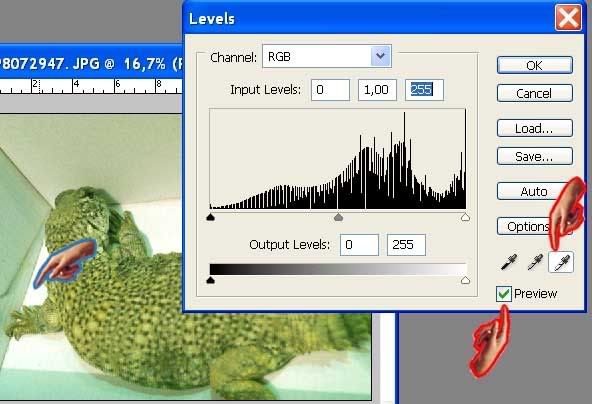
..vaya...ya va cambiando la cosa... y si nos fijamos en el histograma, también ha cambiado un poquillo la cosa.. ese espacio ""vacio" o "desaprovechado" de la derecha ya no tá...bien bien... -OvO-
..Y para terminar nuestra pedazo de cacho de foto con esos niveles que le estamos dando que estamos en extasis -oVo- (vale,ya paro.. -o$o- ) ..pues vamos a hacer exactamente lo mismo, pero con el primer cuentagotas. Sep, el anterior era para nivelar los blancos, pues este para hacer lo propio con los negros. Pinchamos con neustro cuentagotas en el centro del ojo del bicho, que va as ser muy provablemente lo más negro negro renegro de la imagen y....
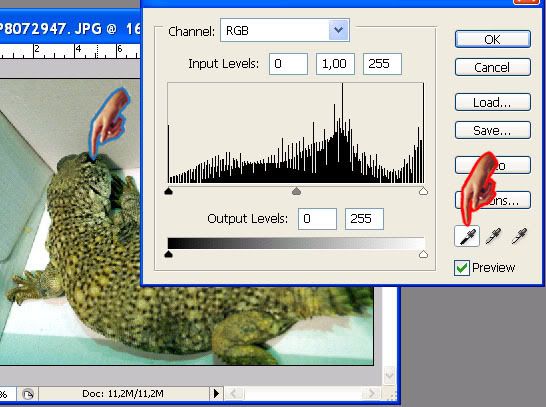
..y ..bueno si lo hubieramos hecho perfect ..pues habría quedado más equilibrado, pero menos da una piedra. El caso es que como ejemplo ilustrativo creo que se ve bien,no -o-<- ? ..aqui ta la prueba del algodón:

TIAARAAAAAANAAAA............ de una foto fea hemos conseguido sacar otra menos fea... -oDo-
más tutoriales y fotografía de naturaleza en Tuatera.com en nuestro subforo de Taller de Imagen
No hay comentarios:
Publicar un comentario